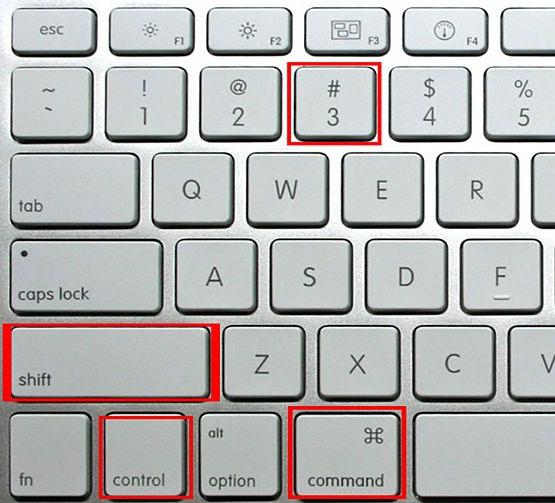Se hai acquistato di recente un dispositivo chefunziona su Mac OS X, quindi probabilmente hai molte domande che, a quanto pare, non possono essere risolte affatto. Ad esempio, quando è necessario creare una schermata su un nuovo dispositivo, possono sorgere difficoltà, poiché la piattaforma Apple non ha un tasto speciale con questa funzione (ad esempio, Windows ha una schermata di stampa). Quindi passiamo alla domanda su come fare uno screenshot del Mac?
Stereotipo

Cominciamo con le critiche.Molti utenti che lavorano con il sistema operativo Mac OS X affermano che è molto difficile fare screenshot qui. Ma in realtà, questa è un'affermazione errata. Forse, non hanno mai dovuto eseguire tali azioni prima. Fare uno screenshot di una finestra in questo sistema operativo è anche semplice e conveniente, la cosa più importante è scoprire come viene eseguita una tale procedura.
Comandi speciali

Nel sistema operativo che ci interessaquasi tutte le azioni speciali vengono eseguite utilizzando i tasti di scelta rapida. E se riesci a memorizzare tutte le combinazioni per determinate azioni che usi regolarmente, la velocità complessiva del tuo lavoro aumenterà in modo significativo. Puoi anche fare uno screenshot del tuo Mac usando le scorciatoie da tastiera.
soluzioni

Diamo un'occhiata ad alcuni esempi ora.su come acquisire correttamente uno screenshot in questo sistema operativo. Per fare uno screenshot di un'area specifica del tuo dispositivo, devi premere la combinazione di tasti Maiusc + Comando + 4. E per scattare una foto generale del display, dovrai premere una combinazione separata. I tasti di scelta rapida Maiusc + Comando + 3. Se hai fatto tutto correttamente, sul desktop del dispositivo dovrebbe apparire una nuova immagine in formato png. In effetti, questo processo può essere attribuito alle opzioni più convenienti, poiché in questo caso non è più necessario lavorare con un editor grafico, ridimensionare l'immagine e quindi salvare l'immagine elaborata. Scegliendo questo approccio, avrai l'intero processo ottimizzato. Si svolgerà automaticamente. A volte può capitare che non sia necessario creare automaticamente uno screenshot del Mac sul desktop, ma è sufficiente salvarlo negli Appunti e installarlo da qualche parte. In realtà, non dovresti lasciarti intimidire da questa opzione, dal momento che qui tutto è abbastanza semplice. Se devi catturare uno screenshot dell'intero schermo e poi salvarlo negli Appunti, in questo caso, tieni premuti i tasti sulla tastiera Maiusc + Ctrl + Comando + 3. E se hai bisogno di scattare una foto di una determinata parte, c'è anche una via d'uscita. Premi Shift + Control + Command + 4. Inoltre, l'intero processo di lavoro ti è probabilmente familiare. Sarà necessario aprire qualsiasi editor grafico e quindi inserire l'immagine in essa per ulteriore elaborazione e salvataggio. Ad esempio, è possibile selezionare non solo i programmi per la creazione di immagini, ma anche l'applicazione Word e, dopo aver aperto questo strumento, premere la combinazione di tasti Comando + V. Ciò è necessario per caricare il contenuto degli Appunti nel programma desiderato. Come puoi vedere, è molto facile fare uno screenshot di un Mac usando una delle due opzioni fornite, la cosa più importante è ricordare i tasti che devono essere premuti in una sequenza specifica. Tuttavia, se acquisisci regolarmente schermate, dopo un periodo di tempo abbastanza breve sarai in grado di ricordare questi pulsanti senza difficoltà.
conclusione
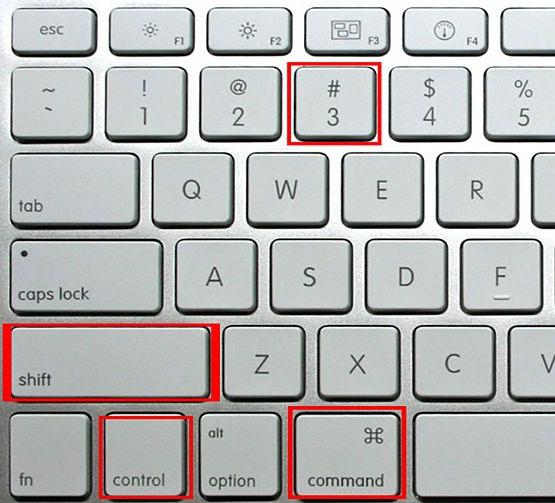
Se non si desidera utilizzare i tasti di scelta rapidaper creare uno screenshot, l'intero processo può essere eseguito anche con il mouse. Per fare questo, dovrai sicuramente scaricare un'applicazione speciale per il sistema operativo chiamata Grab. Puoi trovare questo programma usando il servizio "Spotlight", che è probabilmente presente sul tuo dispositivo. Puoi fare uno screenshot del tuo Mac usando il programma di aiuto in pochi clic. In questo caso, puoi specificare in modo indipendente l'area dello schermo o scattare una foto dell'intero display, qui dovresti già decidere da solo. In conclusione, diciamo alcune parole sul Mac OS stesso. Questo sviluppo è al secondo posto nel mondo in termini di prevalenza tra gli utenti. È anche interessante notare che il termine Mac OS stesso non esisteva prima della sua apparizione ufficiale negli anni novanta del ventesimo secolo, sebbene la piattaforma funzionasse già da molto tempo.